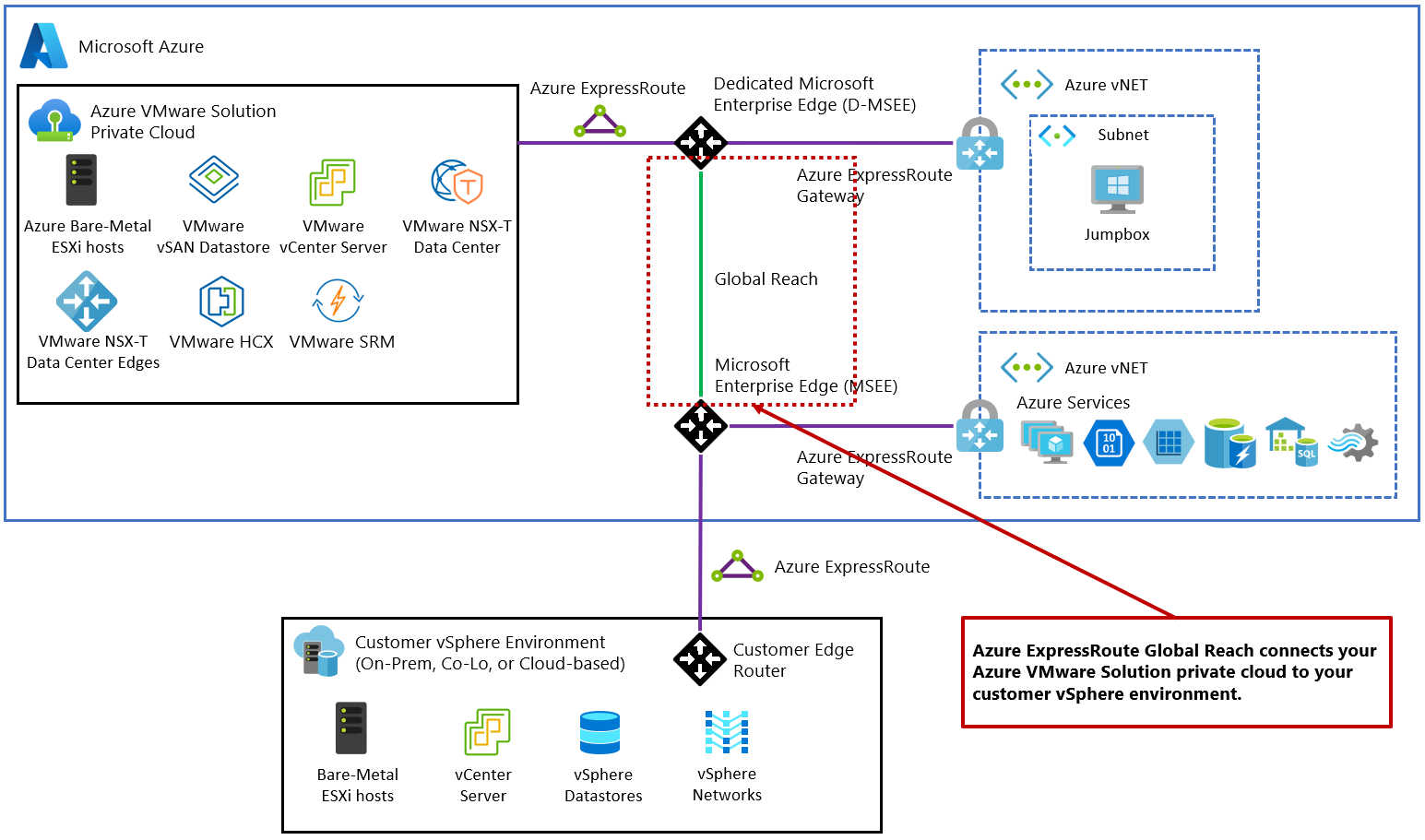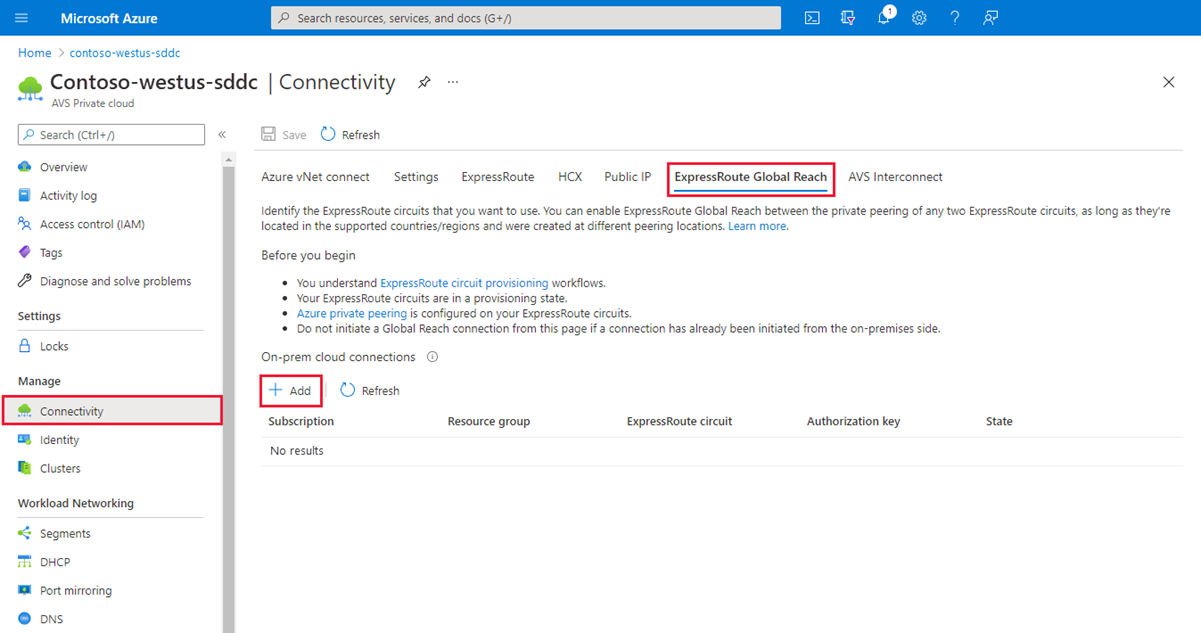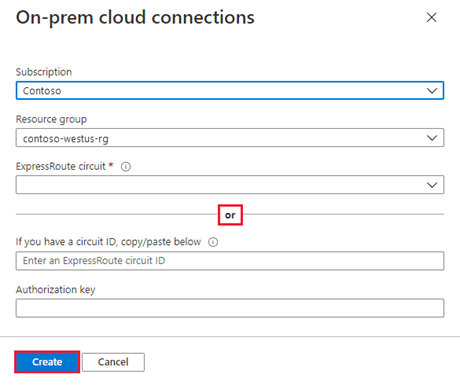Oktatóanyag: Társviszony-létesítés helyszíni környezetekkel az Azure VMware-megoldáshoz
Az Azure VMware Solution magánfelhő üzembe helyezése után csatlakoztassa a helyszíni környezethez. Az ExpressRoute Global Reach összekapcsolja a helyszíni környezetet az Azure VMware Solution magánfelhőjéhez. Az ExpressRoute Global Reach-kapcsolat a magánfelhő ExpressRoute-kapcsolatcsoportja és egy meglévő ExpressRoute-kapcsolat között jön létre a helyszíni környezetekkel.
Megjegyzés:
VPN-en keresztül is csatlakozhat, de ez nem terjed ki erre a rövid útmutatóra.
Ebben a cikkben a következőt fogja:
- ExpressRoute-hitelesítési kulcs létrehozása a helyszíni ExpressRoute-kapcsolatcsoportban
- Társviszony-létesítés a magánfelhővel a helyszíni ExpressRoute-kapcsolatcsoporttal
- Helyszíni hálózati kapcsolat ellenőrzése
Miután elvégezte ezt a szakaszt, kövesse az oktatóanyag végén megadott következő lépéseket.
Előfeltételek
Tekintse át a különböző Azure-előfizetések kapcsolatának engedélyezéséről szóló dokumentációt.
Egy különálló, működő ExpressRoute-kapcsolatcsoport a helyszíni környezetek Azure-hoz való csatlakoztatásához, amely az 1 . kapcsolatcsoport a társviszony-létesítéshez.
Győződjön meg arról, hogy az összes átjáró, beleértve az ExpressRoute-szolgáltató szolgáltatását is, támogatja a 4 bájtos autonóm rendszerszámot (ASN). Az Azure VMware Solution 4 bájtos nyilvános ASN-eket használ a hirdetési útvonalakhoz.
Megjegyzés:
Ha egy alapértelmezett útvonalat hirdet az Azure-ba (0.0.0.0/0), győződjön meg arról, hogy a helyszíni hálózatokat tartalmazó útvonal az alapértelmezett útvonalon kívül az Azure VMware Solutionhez való felügyeleti hozzáférést is lehetővé teszi. Az Azure VMware Solution felügyeleti hálózata egyetlen 0.0.0.0/0-s útvonalat vet el a szolgáltatás sikeres működése érdekében.
ExpressRoute-hitelesítési kulcs létrehozása a helyszíni ExpressRoute-kapcsolatcsoportban
A kapcsolatcsoport tulajdonosa létrehoz egy engedélyezést, amely létrehoz egy engedélyezési kulcsot, amellyel a kapcsolatcsoport felhasználója csatlakoztathatja a virtuális hálózati átjárókat az ExpressRoute-kapcsolatcsoporthoz. Az engedélyezés csak egy kapcsolatra érvényes.
Megjegyzés:
Minden kapcsolathoz külön engedélyezés szükséges.
A bal oldali navigációs sáv ExpressRoute-kapcsolatcsoportjaiban válassza az Gépház alatt az Engedélyezés lehetőséget.
Adja meg az engedélyezési kulcs nevét, és válassza a Mentés lehetőséget.
A létrehozás után az új kulcs megjelenik a kapcsolatcsoport engedélyezési kulcsainak listájában.
Másolja ki az engedélyezési kulcsot és az ExpressRoute-azonosítót a társviszony-létesítés befejezéséhez a következő lépésben.
Társhálózati magánfelhő a helyszínen
Most, hogy létrehozott egy engedélyezési kulcsot a magánfelhő ExpressRoute-kapcsolatcsoportjához, társviszonyba helyezheti azt a helyszíni ExpressRoute-kapcsolatcsoporttal. A társviszony-létesítés az Azure Portal helyszíni ExpressRoute-kapcsolatcsoportjából történik. A társviszony-létesítés befejezéséhez használja a privát felhőbeli ExpressRoute-kapcsolatcsoport erőforrás-azonosítóját (ExpressRoute-kapcsolatcsoport-azonosítóját) és engedélyezési kulcsát.
A magánfelhő Kezelés területén válassza a Csatlakozás ivity>ExpressRoute Global Reach>Add lehetőséget.
Adja meg az ExpressRoute azonosítóját és az előző szakaszban létrehozott engedélyezési kulcsot.
Select Create. Az új kapcsolat megjelenik a helyszíni felhőkapcsolatok listájában.
Helyszíni hálózati kapcsolat ellenőrzése
A helyszíni peremhálózati útválasztón most már látnia kell, hogy az ExpressRoute hol köti össze az NSX-T adatközpont hálózati szegmenseit és az Azure VMware Solution felügyeleti szegmenseit.
Fontos
Mindenki más környezettel rendelkezik, és néhánynak engedélyeznie kell ezeknek az útvonalaknak a helyszíni hálózatba való visszaterjesztését.
További lépések
Folytassa a következő oktatóanyagot a VMware HCX bővítmény azure VMware Solution magánfelhőben való telepítéséhez.